Úvod
Pouze juffEd je editor, který tvrdí, že je přátelský pro začátečníky. Nabízí zvýraznění syntaxe pro více než 20 jazyků. Podle programovacího jazyka má schopnost automatického odsazení. Skládá bloky kódu. Co jiného někdo potřebuje než sezení! Přesto je editor lehký. Zabírá méně paměti a po ukončení programu nic nezůstane.
V dalších krocích mě uvidíte instalaci a práci s programem krok za krokem. Budu používat Ubuntu 20.04 LTS edition. Pokyny lze také použít na jiné varianty Ubuntu.
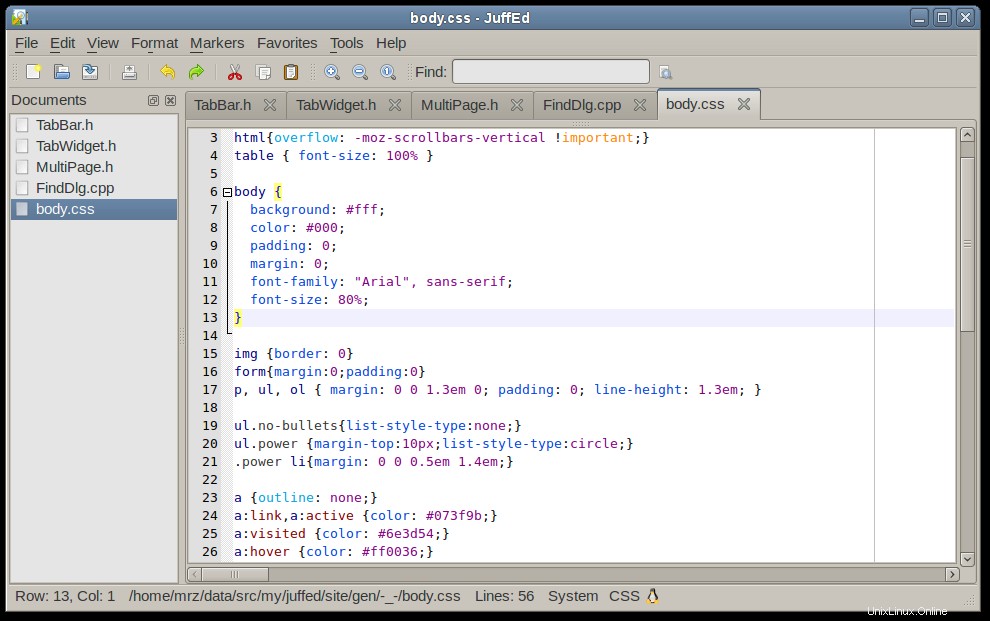
Požadované předpoklady pro editor juffEd
Editor nemá žádné požadavky.
Krok 1. Nainstalujte editor juffED na Ubuntu LTS
Budete muset aktualizovat systémové repozitáře Ubuntu, abyste mohli nainstalovat nejnovější a funkční verzi editoru juffEd.
$ sudo apt update
Ihned po aktualizaci budete potřebovat následující příkaz, abyste zahájili proces instalace.
$ sudo apt install juffed

Editor juffEd je nyní nainstalován v našem systému Ubuntu. Provedu nějaké ověření a zkontroluji spouštěcí mechanismus v dalších krocích.
Krok 2. Ověřte instalaci editoru juffEd
Nyní uvidíme, zda se nám podaří ověřit instalaci editoru pomocí příkazové řádky a grafických metod. Zkusme následující příkazy.
$ juffed --version

Zdá se, že můžeme ověřit verzi juffEd a přítomnost v našem systému pomocí příkazového řádku.
Zkusme to graficky.
Pokud přejdete na svůj řídicí panel a vyhledáte editor juffEd, bude k dispozici něco níže.
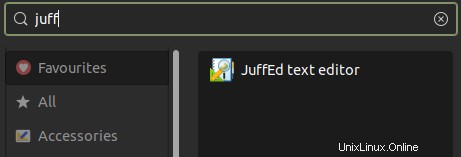
To znamená, že k nalezení editoru můžeme použít jak příkazový řádek, tak grafické uživatelské rozhraní.
Krok 3. Spusťte editor juffEd
Editor juffEd můžete vyvolat buď z příkazového řádku, nebo jej spustit pomocí grafického dashboardu. Obojí bude v pořádku.
V případě příkazového řádku vyvolejte následující příkaz.
$ juffEd
A v případě grafického dashboardu zkuste prohledat systém, jak je uvedeno níže.
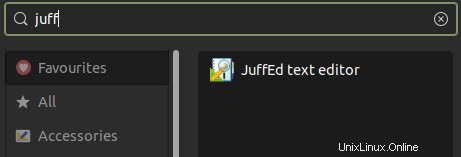
Nyní máte pod kontrolou spuštění editoru.
Zde je návod, jak to bude vypadat po spuštění.
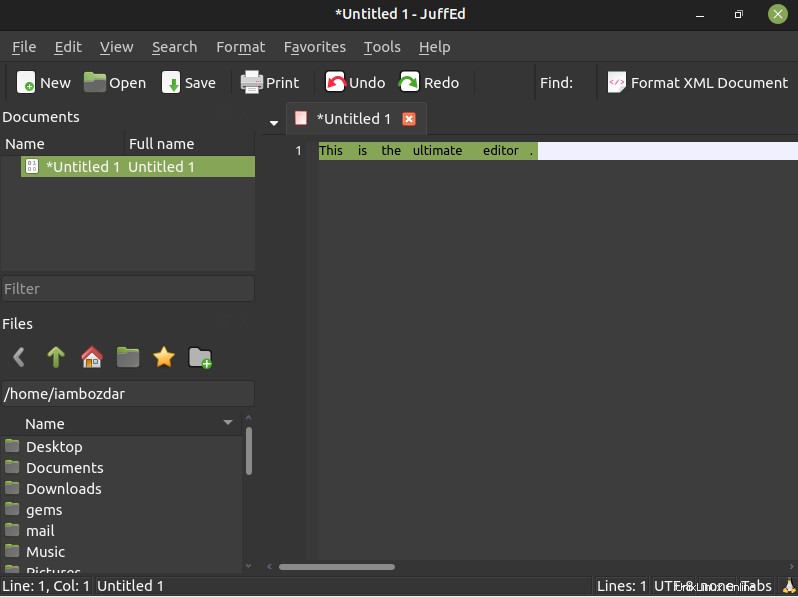
Krok 4. Odinstalujte jiffEd Editor Od Ubuntu 20.04
V tuto chvíli jste se naučili dost, abyste se posunuli vpřed. V případě, že již na svém systému nepotřebujete editor juffEd. Můžete jej jednoduše odstranit ze systému. Použijte níže uvedený příkaz.
$ sudo apt remove juffed
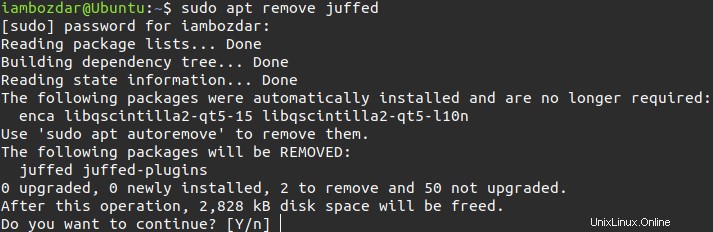
Závěr
Dnes jsem se vás pokusil provést úžasným open source a bezplatným programovacím editorem. Doufám, že se vám bude líbit editor juffEd.